安卓有很多view,其中和web开发接除的最多的是webview
混合开发基本都会用到这个组件
效果大致如下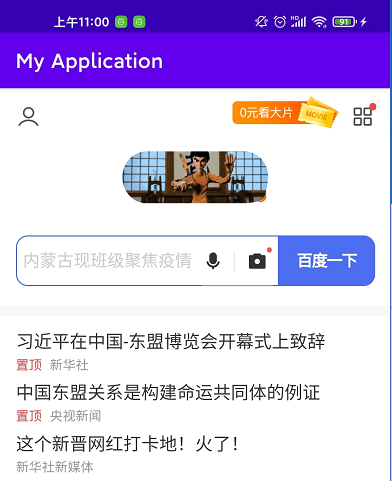
一、基本使用
1、使用WebView标签
布局文件代码修改如下activity_main.xml
<WebViewandroid:id="@+id/webview"android:layout_width="match_parent"android:layout_height="match_parent"/>
2、修改入口函数
找到入口函数文件MainActivity.java
protected WebView webView;@Overrideprotected void onCreate(Bundle savedInstanceState) {super.onCreate(savedInstanceState);setContentView(R.layout.activity_main);webView = (WebView) findViewById(R.id.webview);webView.loadUrl("https://www.baidu.com/");//加载urlwebView.setWebViewClient(new WebViewClient());// 防止调用外部浏览器webView.setWebChromeClient(new WebChromeClient());// alert弹窗需要webView.getSettings().setJavaScriptCanOpenWindowsAutomatically(true);//设置js可以直接打开窗口,如window.open(),默认为falsewebView.getSettings().setJavaScriptEnabled(true);//是否允许执行js,默认为false。设置true时,会提醒可能造成XSS漏洞webView.getSettings().setSupportZoom(true);//是否可以缩放,默认truewebView.getSettings().setBuiltInZoomControls(true);//是否显示缩放按钮,默认falsewebView.getSettings().setUseWideViewPort(true);//设置此属性,可任意比例缩放。大视图模式webView.getSettings().setLoadWithOverviewMode(true);//和setUseWideViewPort(true)一起解决网页自适应问题webView.getSettings().setAppCacheEnabled(true);//是否使用缓存webView.getSettings().setDomStorageEnabled(true);//DOM Storage}
3、添加网络访问权限
找到安卓项目配置文件,添加加网络访问权限 AndroidManifest.xml
<?xml version="1.0" encoding="utf-8"?><manifest xmlns:android="http://schemas.android.com/apk/res/android"package="com.dshvv.myapplication"><uses-permission android:name="android.permission.INTERNET" /><!-- 增加这一行: 允许app访问网络--><applicationandroid:usesCleartextTraffic="true" <!-- 增加这一行: 允许明文请求,即http-->...
最后重新编译,运行,就可以啦
二、js访问andriod方法
1、向前端window中注入全局变量
webView.addJavascriptInterface(new WebAppInterface(this), "demoApp");
第一个参数是与web通讯的自定义类,第二个参数是注入前端页面的变量名字
2、创建与web通讯的自定义类
/*** 向浏览器window中注入的全局变量类(前端接收到的是个对象)*/public class WebAppInterface {private MainActivity app;public WebAppInterface(MainActivity app) {this.app = app;}/***对象中的成员*/@JavascriptInterfacepublic void method(String param) {Toast.makeText(app.getApplicationContext(), "默认的Toast", Toast.LENGTH_SHORT).show();}}
3、前端调用
<script>demoApp.method('你好,世界')</script>
三、andriod访问js方法
1、安卓页面中定一个按钮,及其按钮事件
<Buttonandroid:id="@+id/button"android:onClick="btnClick"android:layout_width="200dp"android:text="我是安卓原生按钮"android:layout_height="50dp"/>
public void btnClick(View view){webView.post(new Runnable() {@Overridepublic void run() {// 调用javascript的callJS()方法webView.loadUrl("javascript:test('你好,世界')");}});}
2、web前端定义此方法
<script>const test = (params)=>{alert(params)}</script>
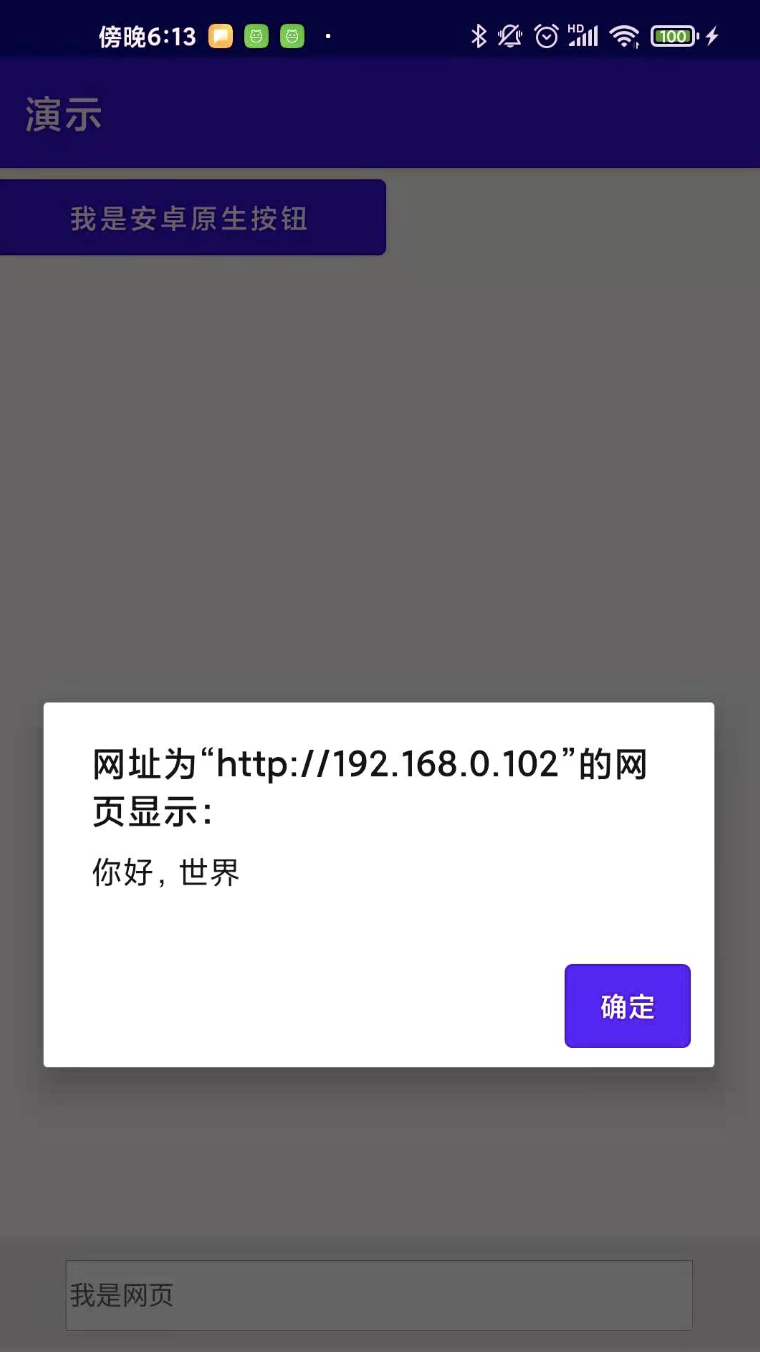
四、web前端和原生前端的交互
总的来说比较方便,cordova等jsBirdge方式,也能够让两种开发者更好的沟通。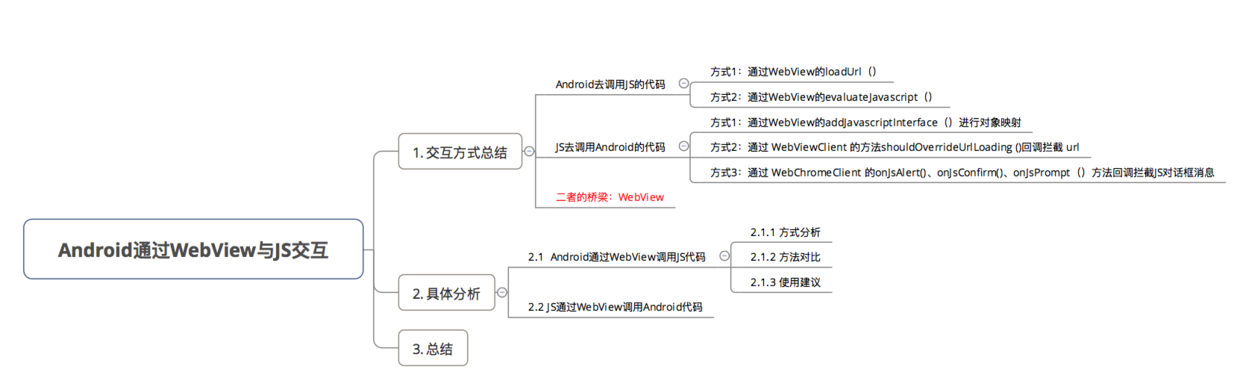
五、chrome调试webview
1、放开调试
首先安卓代码的onCreate要增加如下代码,放开调试
if (Build.VERSION.SDK_INT >=Build.VERSION_CODES.KITKAT) {WebView.setWebContentsDebuggingEnabled(true);}
2、前端访问
浏览器输入 chrome://inspect/#devices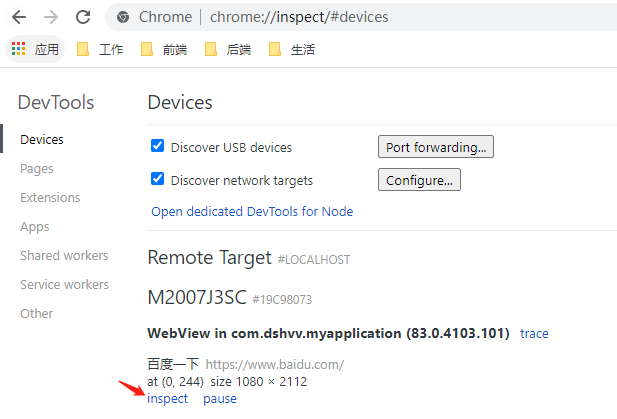
注意:如果出现HTTP/1.1 404 Not Found。科学上网访问再刷新就好了
参考:https://blog.csdn.net/carson_ho/article/details/64904691/

